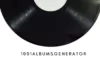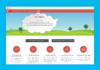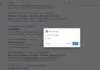Vous vous retrouvez dans cette situation frustrante où votre iPhone ne s’allume plus, et vous ne savez pas quoi faire ? Que ce soit un problème d’iPhone qui ne charge plus, de réinitialiser un iPhone bloqué ou d’un iPhone qui ne veut plus s’allumer, ne paniquez pas. Dans cet article, nous vous proposons trois solutions pour résoudre ce problème et redonner vie à votre précieux smartphone.
Pourquoi mon iPhone ne s’allume plus ?
Plusieurs raisons peuvent expliquer pourquoi un iPhone ne s’allume plus. Voici quelques causes courantes :
- Batterie déchargée ou défectueuse : Une batterie déchargée empêchera l’appareil de s’allumer. Chargez votre iPhone pendant 30 minutes et réessayez. Si cela ne fonctionne pas, la batterie peut nécessiter un remplacement.
- Problème du système d’exploitation : Des soucis liés à iOS, tels qu’une mise à jour interrompue ou une corruption du système, peuvent empêcher l’iPhone de s’allumer.
- Panne matérielle : Des composants internes endommagés, comme la carte mère ou l’écran, peuvent provoquer des problèmes d’allumage.
- Problème de charge : Un câble, un adaptateur ou un port de charge défectueux peut empêcher l’iPhone de s’allumer. Essayez de changer ces éléments pour résoudre le problème.
- Logiciels malveillants ou applications défectueuses : Les problèmes causés par des logiciels malveillants ou des applications défectueuses peuvent également empêcher l’appareil de démarrer correctement.
Pour identifier la cause, il est important d’essayer différentes solutions et de déterminer laquelle fonctionne le mieux pour votre appareil.
Comment réparer un iPhone qui ne s’allume plus ?
Si votre iPhone ne s’allume plus, tout n’est pas perdu. Voici 3 méthodes que vous pouvez tentez pour essayer de sauver votre téléphone.
Méthode 1 : Forcer l’iPhone mort à redémarrer
La première méthode consiste à forcer le redémarrage de votre iPhone. Voici comment procéder selon le modèle de votre iPhone :
- iPhone 8 et modèles ultérieurs : appuyez brièvement sur le bouton d’augmentation du volume, puis sur le bouton de diminution du volume. Ensuite, maintenez le bouton latéral enfoncé jusqu’à ce que le logo Apple apparaisse.
- iPhone 7 et 7 Plus : maintenez simultanément les boutons latéral et de diminution du volume enfoncés pendant au moins 10 secondes, jusqu’à ce que le logo Apple apparaisse.
- iPhone 6s et modèles antérieurs : maintenez simultanément les boutons « Home » et latéral enfoncés pendant au moins 10 secondes, jusqu’à ce que le logo Apple apparaisse.
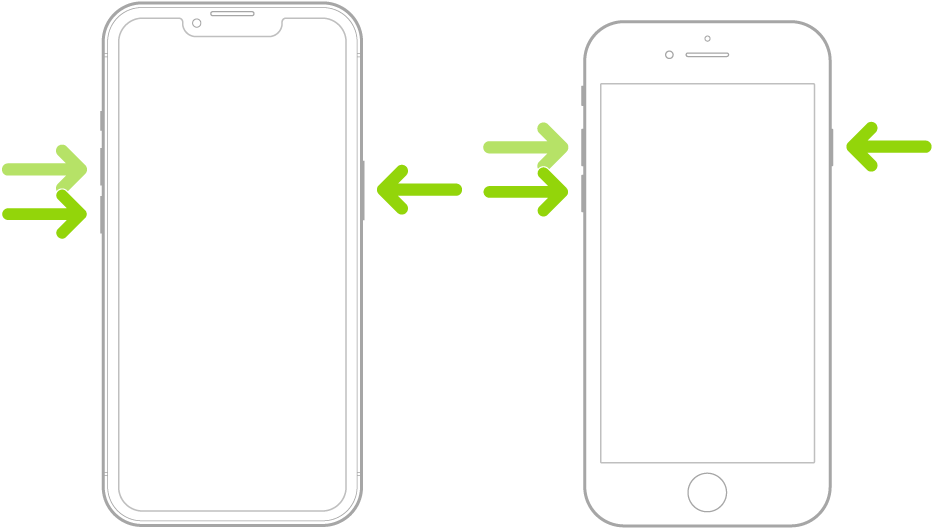
Il est important de noter que les redémarrages forcés ne fonctionnent pas dans tous les cas. Ils ne résolvent pas les problèmes de batterie ou les problèmes matériels plus graves. Si votre iPhone ne s’allume pas après plusieurs tentatives de redémarrage forcé, il est temps d’essayer une autre méthode.
Méthode 2 : Récupérer un iPhone qui ne s’allume plus avec Reiboot
Tenorshare Reiboot est un outil de réparation qui permet de résoudre les problèmes de votre iPhone sans perte de données. Il peut réparer divers scénarios d’échec de démarrage de l’iPhone, comme un iPhone bloqué sur la pomme, un iPhone qui ne s’allume pas ou un iPhone qui ne charge plus.
Pour utiliser Reiboot, suivez ces étapes :
- Téléchargez et installez Reiboot sur votre ordinateur (Windows ou Mac).
- Lancez le logiciel et connecter votre iPhone à votre ordinateur à l’aide d’un câble USB
- Dans Reiboot, cliquez sur commencer pour tenter de réparer iOS
- Sélectionnez « Réparation Standard » et cliquez sur le bouton pour lancer la réparation
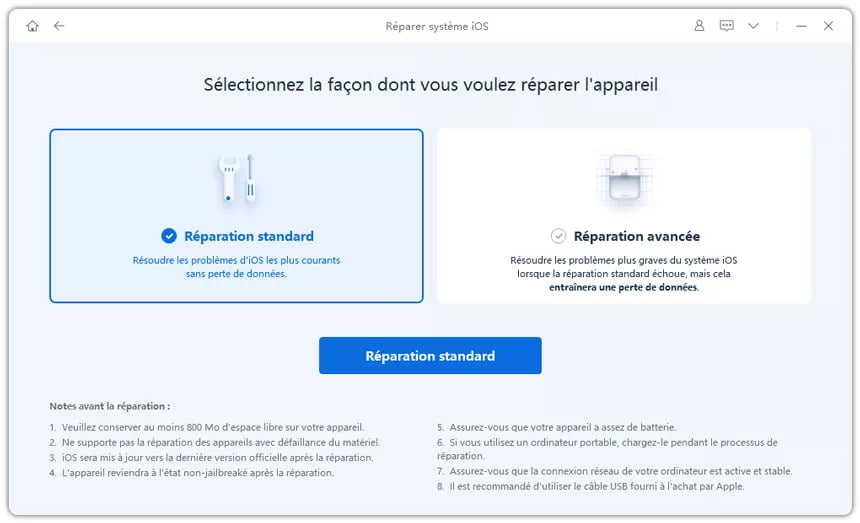
- L’outil va alors vous proposer de télécharger le dernier firmware disponible pour votre iPhone
- Après quelques minutes, l’installation du firmware va démarrer sur votre smartphone
À la fin du process, si tout s’est bien passé, l’iPhone va redémarrer et s’allumer normalement et vous n’aurez perdu aucune donnée !
Méthode 3 : Réparer un iPhone qui ne s’allume plus avec iTunes
Si les deux premières méthodes n’ont pas fonctionné, vous pouvez essayer de réparer votre iPhone à l’aide d’iTunes. Cependant, il est important de souligner que l’utilisation d’iTunes pour résoudre ce problème peut entraîner la perte de vos données si vous n’avez pas effectué de sauvegarde récente. De plus, iTunes peut parfois être difficile à utiliser et ne pas résoudre tous les problèmes liés à l’iPhone qui ne s’allume plus.
Pour tenter de réparer votre iPhone à l’aide d’iTunes, suivez ces étapes :
- Assurez-vous d’avoir la dernière version d’iTunes installée sur votre ordinateur (Windows ou Mac).
- Connectez votre iPhone à l’ordinateur à l’aide d’un câble USB.
- Ouvrez iTunes et attendez qu’il détecte votre appareil.
- S’il arrive à le détecter, iTunes vous indiquera que votre iPhone a rencontré un problème et nécessite une restauration ou une mise à jour.
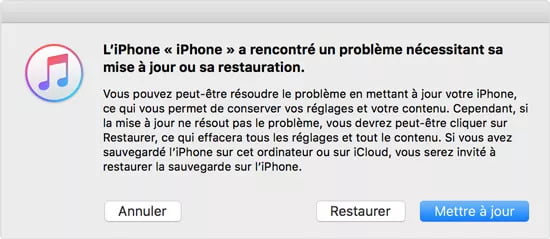
- Cliquez sur « Mettre à jour »
- L’opération devrait prendre un peu de temps
Après avoir terminé le processus de restauration, votre iPhone devrait s’allumer normalement. Si vous avez effectué une sauvegarde récente, vous pouvez restaurer vos données à partir de cette sauvegarde.
Attention : cette méthode entraînera la perte de toutes vos données si vous n’avez pas effectué de sauvegarde récente. Avant de procéder à cette étape, assurez-vous d’avoir tenté les autres solutions et d’avoir sauvegardé vos données (si possible).
Conclusion
Parmi les trois méthodes présentées, Tenorshare Reiboot semble être l’option la plus avantageuse, car elle permet de réparer un iPhone qui ne s’allume plus sans perte de données. En outre, Reiboot offre d’autres fonctionnalités, telles que la sortie du mode de récupération, la réparation de divers problèmes liés à iOS et le déblocage d’un iPhone bloqué.
N’hésitez pas à essayer ces solutions pour redonner vie à votre iPhone et reprendre vos activités quotidiennes sans souci.